Выравнивание печатающих головок с компьютера вручную на принтере Canon Pixma MX924
Выравнивание печатающих головок с компьютера вручную
Функция выравнивания печатающей головки компенсирует неточность ее установки и уменьшает искажения цветов и линий.
Данное устройство поддерживает два способа выравнивания головок: автоматическое выравнивание и выравнивание вручную. Как правило, в устройстве настроено автоматическое выравнивание головок.
Если печать выполняется неудовлетворительно даже после автоматического выравнивания печатающей головки, выполните выравнивание головки вручную.
Процедура выравнивания печатающей головки вручную производится следующим образом.
Если внутренняя крышка открыта, закройте ее.
Образец печатается только в черно-синем варианте.
Выравнивание печатающих головок (Print Head Alignment)
1. Откройте окно настройки драйвера принтера.
2. Нажмите кнопку Специальные параметры (Custom Settings) на вкладке Обслуживание (Maintenance).
Откроется диалоговое окно Специальные параметры (Custom Settings).
3. Переключите на ручной режим выравнивания печатающей головки. Установите флажок Выравнивать головки вручную (Align heads manually).
Если устройство выключено или отключен обмен данными между устройством и компьютером, на экране может появиться сообщение об ошибке, так как компьютер не может получить данные о состоянии устройства.
В этом случае нажмите кнопку OK, чтобы вывести на экран последние настройки, заданные на компьютере.
4. Примените настройки.
Щелкните OK, а когда отобразится запрос подтверждения, еще раз щелкните OK.
5. Щелкните Выравнивание печатающих головок (Print Head Alignment) на вкладке Обслуживание (Maintenance).
Открывается диалоговое окно Запуск выравнивания печатающих головок (Start Print Head Alignment).
6. Вставьте бумагу в устройство.
Загрузите три листа обычной бумаги формата A4 или Letter в кассету (ниж.).
7. Выполните выравнивание головок.
Убедитесь, что питание устройства включено, и щелкните Выровнять печатающую головку (Align Print Head).
Выполните указание, появившееся на экране.
8. Проверьте напечатанный шаблон.
Введите номера образцов с наименее заметными полосами в соответствующие поля. Даже при выборе образца с наименьшим количеством полос в окне просмотра в соответствующих полях будут автоматически введены их номера.
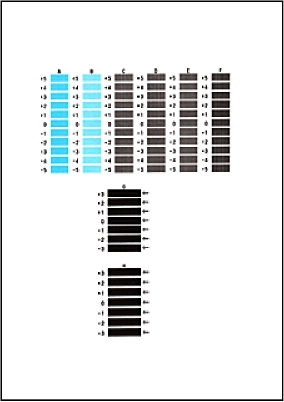
Введя все необходимые значения, нажмите кнопку OK.
Если лучший образец выбрать не удается, выберите параметр, соответствующий образцу с наименее заметными вертикальными полосами.

(A) Наименее заметные вертикальные полосы
(B) Наиболее заметные вертикальные полосы
Если лучший образец выбрать не удается, выберите параметр, соответствующий образцу с наименее заметными горизонтальными полосами.

(A) Наименее заметные горизонтальные полосы
(B) Наиболее заметные горизонтальные полосы
9. В запросе подтверждения нажмите кнопку OK.
Будет напечатан второй образец.
Не открывайте крышку картриджа во время печати.
10. Проверьте напечатанный шаблон.
Введите номера образцов с наименее заметными полосами в соответствующие поля. Даже при выборе образца с наименьшим количеством полос в окне просмотра в соответствующих полях будут автоматически введены их номера.

Введя все необходимые значения, нажмите кнопку OK.
Если лучший образец выбрать не удается, выберите параметр, соответствующий образцу с наименее заметными вертикальными полосами.
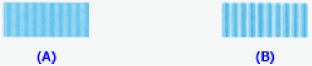
(A) Наименее заметные вертикальные полосы
(B) Наиболее заметные вертикальные полосы
11. В запросе подтверждения нажмите кнопку OK.
Будет напечатан третий образец.
Не открывайте крышку картриджа во время печати.
12. Проверьте напечатанный шаблон.
Введите номера образцов с наименее заметными горизонтальными полосами в соответствующие поля.
Даже при выборе образца с наименее заметными горизонтальными полосами в окне просмотра в соответствующих полях будут автоматически введены их номера.
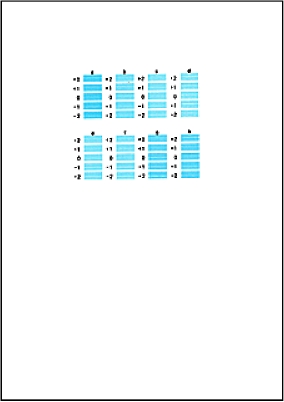
Введя все необходимые значения, нажмите кнопку OK.
Если лучший образец выбрать не удается, выберите параметр, соответствующий образцу с наименее заметными горизонтальными полосами.
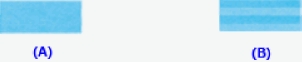
(A) Наименее заметные горизонтальные полосы
(B) Наиболее заметные горизонтальные полосы
13. Щелкните OK для регулировки положения печатающих головок.
Чтобы выполнить печать и проверить текущий параметр, откройте диалоговое окно Запуск выравнивания печатающих головок (Start Print Head Alignment) и нажмите кнопку Напечатать значение выравнивания (Print Alignment Value).
<<<назад
далее>>>
при использовании материалов ссылка на сайт компании awella.ru обязательна
Помогла информация на сайте ? Оставьте отзыв о работе нашей компании ! Это можно сделать в яндекс браузере и это простимулирует работников нашей компании (ответственные получат бонусы), которые собирали ее для вас! Спасибо !
|